MillStar Sammelstelle: Unterschied zwischen den Versionen
Admin (Diskussion | Beiträge) Keine Bearbeitungszusammenfassung |
Admin (Diskussion | Beiträge) Keine Bearbeitungszusammenfassung |
||
| Zeile 15: | Zeile 15: | ||
==Getreide-Stamm == | ==Getreide-Stamm == | ||
Version vom 23. September 2024, 12:57 Uhr
- Belege erfassen
- Belege ausgeben
- Rechnungen, Akonto-, Sofort- und Endzahlungen
- Nachzahlungen
- Auswertungen
- Getreidestamm
- Getreidegruppe
- Getreidestamm ausgeben
- Verträge erfassen
Getreide-Stamm
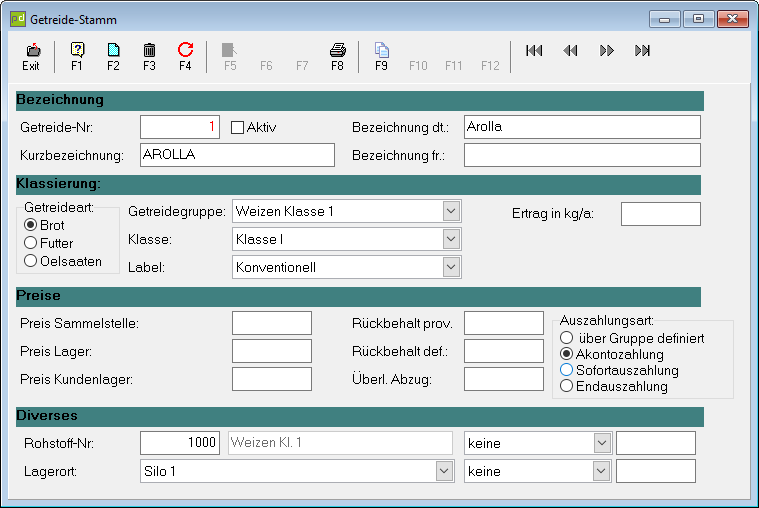
| F2 | Neue Sorte anlegen |
|---|---|
| F3 | aktuelle Sorte löschen |
| F4 | Getreide-Suche aufrufen |
Im Getreidestamm werden die einzelnen Getreidesorten erfasst:
| Getreideart | dient für Selektionen (B=Brot, F=Futter, O=Ölsaaten) |
|---|---|
| Getreidegruppe | Zuordnung zur Getreidegruppe (=> Abzugstabellen, etc.) |
| Klasse | dient für Selektionen |
| Label | dient für Selektionen |
| Preise | falls von den Preisen der Getreidegruppe abweichend |
Preise:
| Preise | Preise, welche für alle Sorten dieses Stammes gelten, für welche nicht selber Preise definiert werden |
|---|---|
| Auszahlungsart | kann für den Stamm vordefiniert werden, kann aber auf Empfangsschein noch übersteuert werden |
Diverses:
| Rohstoff-Nr. | falls von der Rohstoff-Nr. der Getreidegruppe abweichend, steuert Fibu-Kontierung und MwSt.-Code des Einkaufs |
|---|---|
| Lagerort | Lagerort, an welchen der Rohstoff allenfalls gebucht wird, kann auf Empfangsschein übersteuert werden. |
| Prämien | Prämientext und Preis-Zuschlag für max. 2 Prämien |
Getreidegruppe
Übersicht
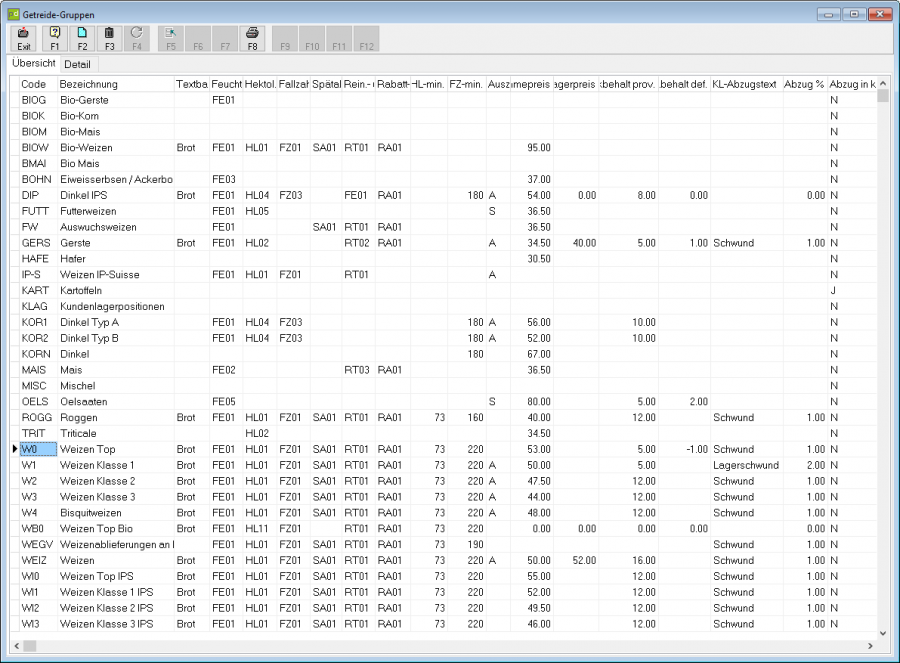
| F2 | Neue Gruppe anlegen |
|---|---|
| F3 | aktuelle Gruppe löschen |
| F8 | Ausdruck Getreidegruppen-Blatt |
Mit ,rechter' Maustaste - Tabelle / nach Excel exportieren können Sie die Übersichtstabelle ins Excel übertragen
Detail
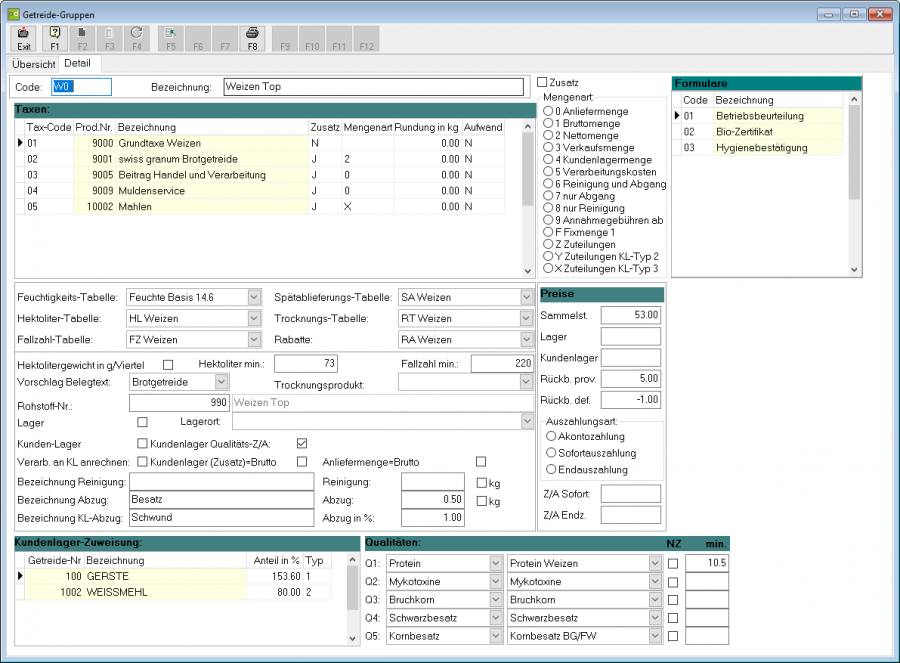
In den Getreidegruppen können Eigenschaften, welche für alle Sorten dieser Gruppe gelten, erfasst werden. Dazu gehören:
Taxen:
| Tax-Code | Reihenfolge der Taxen kann definiert werden Wichtig: Grundtaxe muss immer an 1. Stelle aufgeführt werden! |
|---|---|
| Prod.-Nr | kann aus dem Produktestamm ausgewählt werden (F5) |
| Zusatz | In der Taxen-Tabelle können auch zusätzliche Leistungen (Beiträge, Mahllohn, Transport etc.) erfasst werden.
|
| Rundung in kg | die errechnete Menge wird entsprechend der Angabe gerundet (z.B. 1 => auf 1 kg oder 25 => auf 25 kg) |
| Aufwand | J/N, mit diesem Schalter kann definiert werden, ob die Fibu-Verbuchung auf das Aufwandkonto erfolgen soll. |
| Abzugstabellen |
können aus den in den Codelisten / Sammelstellencodelisten erfassten Tabellen ausgewählt werden. |
| Hektolitergewicht in g/Viertel | falls dieser Schalter aktiviert ist, wird das erfasste Gewicht mit dem Faktor 0.4 multipliziert um das eff. Hektolitergewicht zu errechnen (200 g /Viertel = 80 kg/100 l). |
| Hektoliter min | Grenzwert, unter welchem eine Warnung ausgegeben werden soll. |
| Fallzahl min | Grenzwert, unter welchem eine Warnung ausgegeben werden soll. |
| Vorschlag Belegtext | Text welcher auf dem Empfangsschein angedruckt werden soll. Wird in den Codelisten/ Auftragsbearbeitungscodelisten definiert. |
| Trocknungsprodukt | Produkt, auf welches die Trocknungskosten gebucht werden, übersteuert Vorgabe aus ‚Codelisten/ Sammelstellencodelisten/Vorgabe’. |
| Rohstoff-Nr | Produkt auf welches der Aufwand gebucht werden soll. Muss nur definiert werden, wenn es vom allgemeinen Rohstoff (Codelisten/Sammelstellencodelisten/Vorgaben) abweicht. Auf diesem Produkt ist das entsprechende Fibu-Konto und der entsprechende MwSt-Satz definiert. |
| Lager | legt fest, ob die eingekaufte Menge auf das Lager des entsprechenden Rohstoffes gebucht werden soll (nur wenn Lager lizenziert ist). |
| Lagerort | als Vorschlag für den Empfangsschein |
| Kundenlager Qualitäts-Z/A | legt fest, ob Qualitätszuschläge auf die Kundenlagermenge umgerechnet werden sollen. |
| Verarbeitungskosten an KL anrechnen | legt fest, ob die Verarbeitungskosten in Kundenlagermenge umgerechnet werden soll. Dadurch müssen keine Rechnungen für die Verarbeitungskosten erstellt werden. |
| Kundenlager (Zusatz)=Brutto | falls sich Zusätze auf die Kundenlagermenge beziehen, legt dieser Schalter fest, ob für die Menge die Bruttomenge (ohne Kundenlagerabzüge und Qualitäts Zu-/Abschläge) genommen werden soll. |
| Anliefermenge=Brutto | ein allfälliger Reinigungsabzug wird der Bruttomenge nicht abgezogen |
| Bezeichnung für Reinigung | z.B. Vorreinigung |
| Reinigung | Vorgabewert mit Schalter für kg oder % |
| Bezeichnung Abzug | z.B. für Besatz |
| Abzug | Abzug in % oder kg |
| Bezeichnung KL-Abzug | z.B. Lagerschwund |
| Abzug in % | Abzug in % an Kundenlagermenge |
| Preise | Preise, welche für alle Sorten dieser Gruppe gelten, für welche nicht selbst Preise definiert werden. |
| Auszahlungsart | kann für Gruppe vordefiniert werden, kann aber auf Empfangsschein noch übersteuert werden. |
| Z/A-Sofort | Abzug in Fr. / 100 kg welcher bei Sofortauszahlung auf den Sammelstellenpreis gemacht wird. |
| Z/A-Endz. | Abzug in Fr. / 100 kg welcher bei Endauszahlung auf den Sammelstellenpreis gemacht wird. Soll ein Zuschlag gemacht werden, muss der Wert negativ eingegeben werden (z.B. -2) |
| Kundenlager-Zuweisung | Soll das Kundenlager nicht auf die Sorte des Empfangsscheines gebucht werden, kann in dieser Tabelle definiert werden, auf welche Sorten aus dem Getreidestamm und mit welchem Anteil in % die Kundenlagermenge gebucht werden soll. So kann z.B. Brotgetreide auf Ruchmehl, Weissmehl und Krüsch aufgeteilt oder ein Hafer oder Mais in Anteile Gerste umgerechnet werden. |
| Qualitäten | Pro Getreidegruppe können neben dem Hektolitergewicht und der Fallzahl bis zu 5 weitere Qualitätskriterien mit ihren Zu-/Abschlagstabellen zugeordnet werden. |
Getreidestamm ausgeben
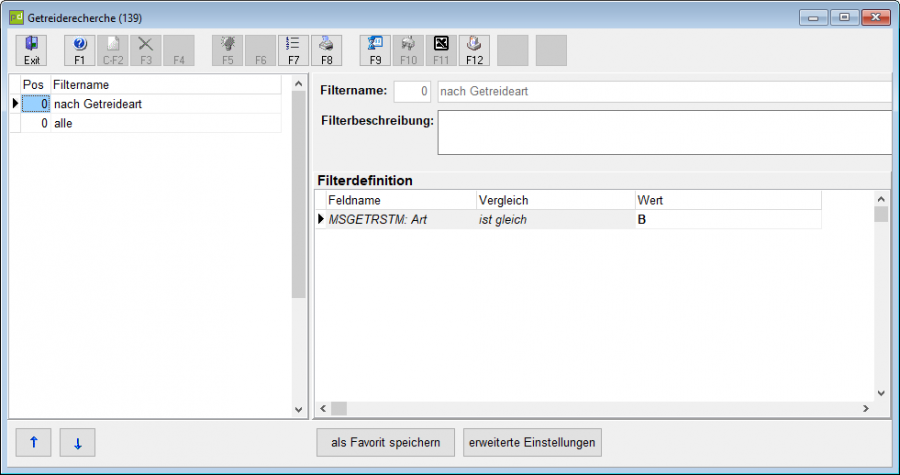
Filter wählen und entsprechende Angaben in den Filterdefinitionen einstellen oder unter erweiterte Einstellungen einen neuen Filter definieren.
| F8 | Ausdruck der Getreideliste |
|---|
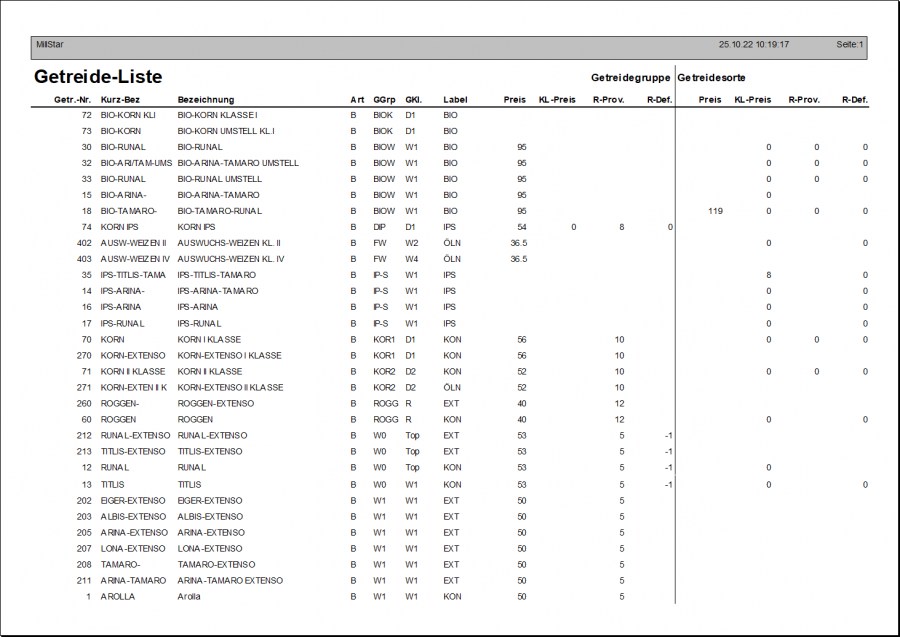
In dieser Liste kann am einfachsten kontrolliert werden, ob die Sorte die Preise und Rückbehalte der entsprechenden Getreidegruppe übersteuert!
Verträge erfassen
Nach der Auswahl eines Kunden erscheint die Liste aller vorhanden Verträge für diesen Kunden:
Übersicht
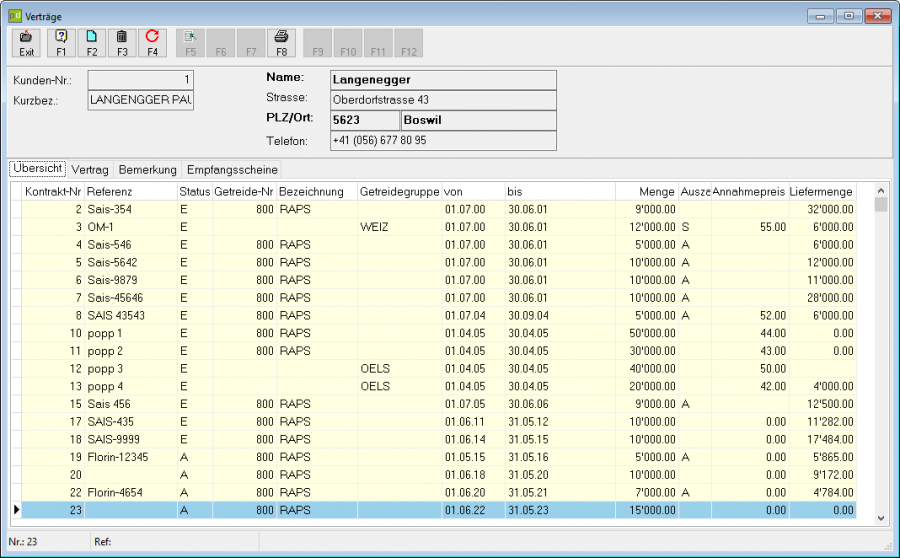
Vertrag
Auf der Seite Vertrag können die Details eingesehen und mutiert werden:
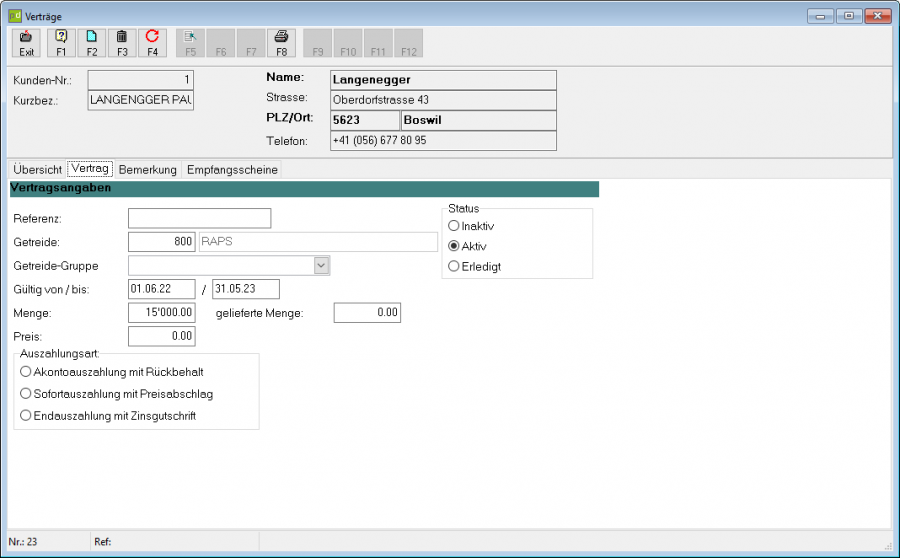
Ein Vertrag kann über eine Sorte oder über eine ganze Gruppe erfasst werden.
| Status | Nur aktive Verträge werden beim Erfassen von Empfangsscheinen berücksichtigt. |
|---|---|
| Menge | Legt die vertraglich gesicherte Menge fest. Wird mehr als diese Menge geliefert, wird bei der definitiven Abrechnung für die Überlieferungsmenge der auf der Sorte definierte Überlieferungsabzug in Rechnung gestellt. |
| Preis | Dieser Preis übersteuert den Preis auf der Sorte. |
| Auszahlungsart | Damit kann die Auszahlungsart für einen best. Kunden vordefiniert werden. |
Bemerkung
Hier kann eine beliebig lange Bemerkung zum Vertrag erfasst werden.
Empfangsscheine
Auf dieser Seite werden alle einem Vertrag zugeordneten Empfangsscheine aufgelistet.